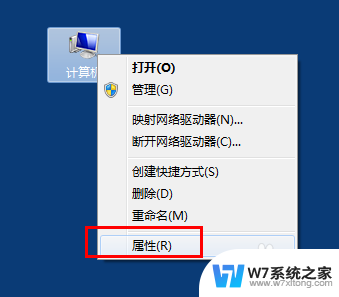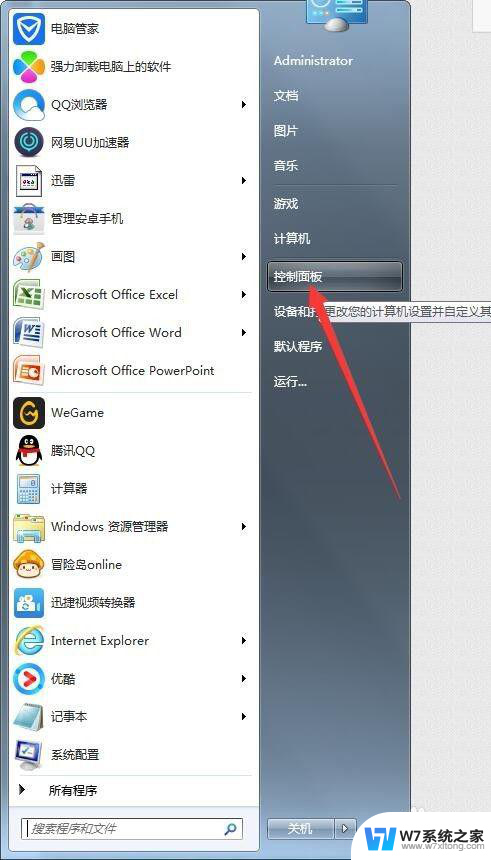开机自启动的软件在哪里关闭win7 win7系统如何关闭软件开机自启动步骤
更新时间:2024-02-15 14:59:02作者:xiaoliu
在使用Win7系统的过程中,我们时常会遇到一些软件在开机时自动启动的情况,而有时候我们可能并不需要这些软件在每次开机时自动运行。我们该如何关闭这些开机自启动的软件呢?在Win7系统中,关闭开机自启动的软件其实并不难,只需要按照一定的步骤进行操作即可。下面就让我们来详细了解一下如何关闭Win7系统中的软件开机自启动。
操作方法:
1.我们打开电脑之后按下键盘win+R快捷键,然后弹出运行界面。输入“msconfig”并点击确定按钮。
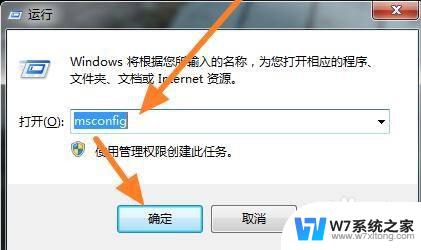
2.接着就会打开系统配置界面了,在常规界面中我们选择“有选择的启动”功能选项。
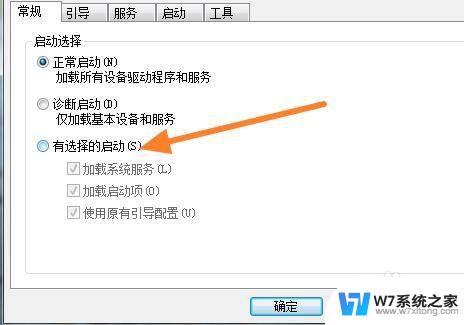
3.然后我们点击上方的启动按钮,切换到软件自启动的功能设置界面。

4.进入到启动设置界面之后,被勾选的软件就是会开机自启动的状态。然后我们将需要关闭自启动的软件前面的方框取消勾选,点击确定按钮。
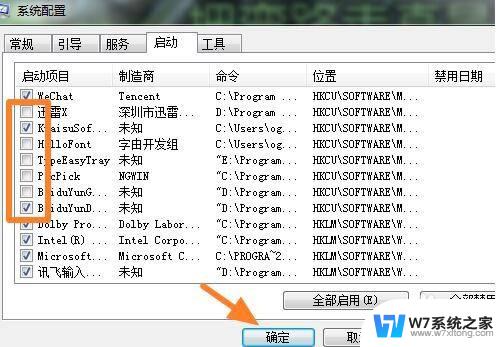
5.最后我们需要重新启动电脑这个修改就会生效。
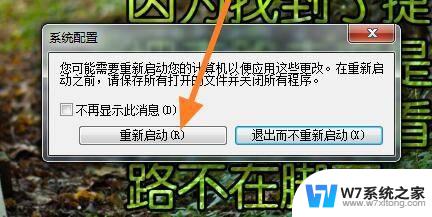
以上就是关闭win7中自启动软件的位置和方法的全部内容,对于那些不清楚的用户,可以参考以上步骤进行操作,希望这些步骤能对大家有所帮助。